Apple Music ήταν ένα έργο για κατοικίδια για την εταιρεία με έδρα το Κουπερτίνο τα τελευταία χρόνια, ειδικά με την εισαγωγή μιας αυτόνομης υπηρεσίας ροής. Η Apple κάνει συνεχώς λεπτές τροποποιήσεις όλα αυτά τα χρόνια για να εισάγει νέες λειτουργίες και δυνατότητες. Ωστόσο, με αυτές τις αλλαγές, αυτό σημαίνει ότι άλλες λειτουργίες έχουν μετακινηθεί ή αντικατασταθεί στη συνολική διεπαφή χρήστη της εφαρμογής. Ένα τέτοιο ζήτημα που συνεχίζει να εμφανίζεται εμφανίζεται όταν οι χρήστες επιχειρούν να χρησιμοποιήσουν τις λειτουργίες τυχαίας αναπαραγωγής ή επανάληψης όταν ακούνε μουσική.
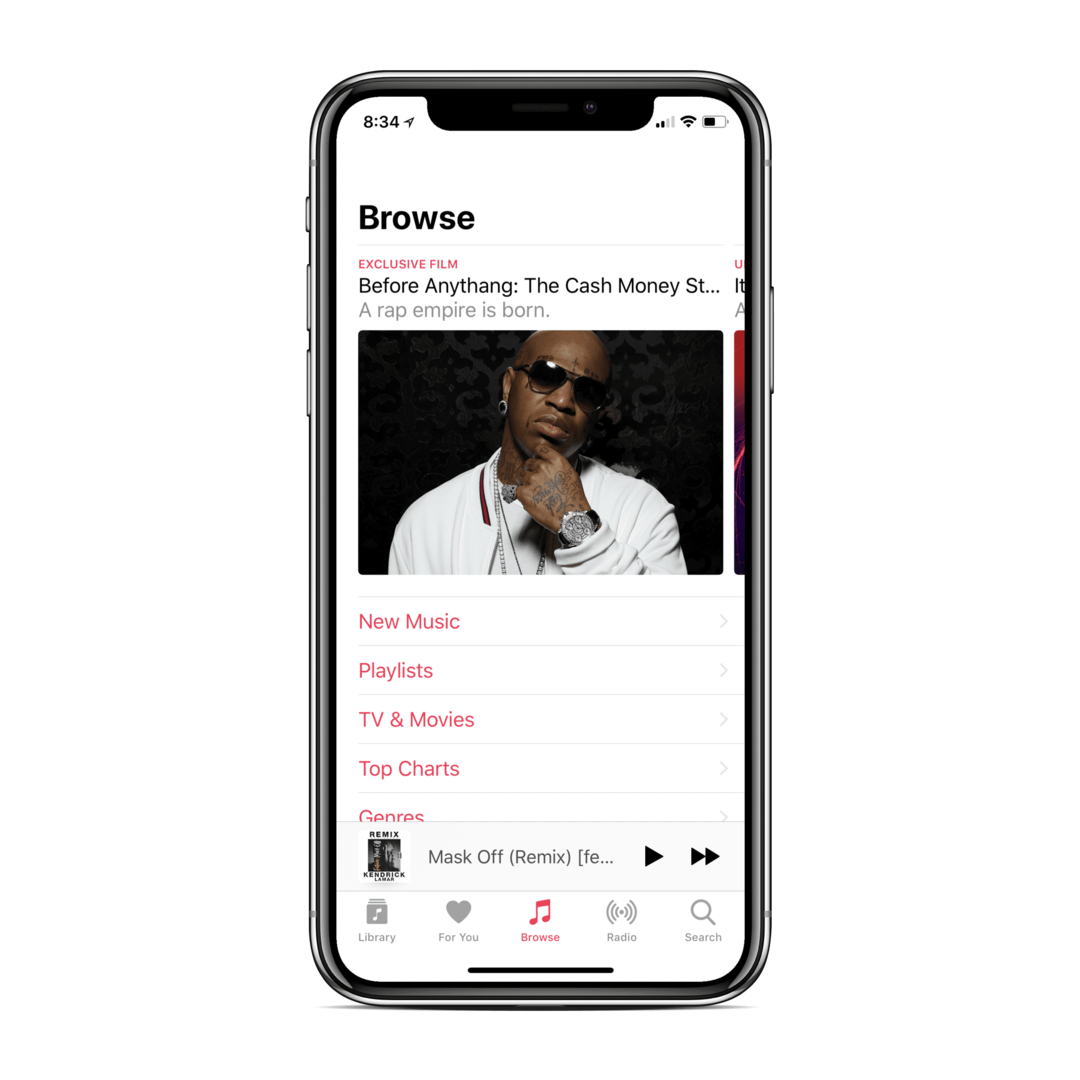
Περιεχόμενα
- Πώς να ανακατέψετε τα τραγούδια στο iOS 11
-
Πώς να επαναλάβετε τραγούδια ή λίστες αναπαραγωγής στο iOS 11
- Σχετικές αναρτήσεις:
Πώς να ανακατέψετε τα τραγούδια στο iOS 11
Υπάρχουν μερικά εύκολα βήματα που πρέπει να ακολουθήσετε για να ανακατέψετε σωστά τις λίστες αναπαραγωγής σας ή εάν θέλετε να επαναλάβετε μια λίστα αναπαραγωγής μόλις ολοκληρωθεί. Ή ίσως έχετε μια από αυτές τις διαθέσεις όπου θέλετε να ακούτε το ίδιο τραγούδι ξανά και ξανά μέχρι να απομνημονεύσετε όλους τους στίχους.
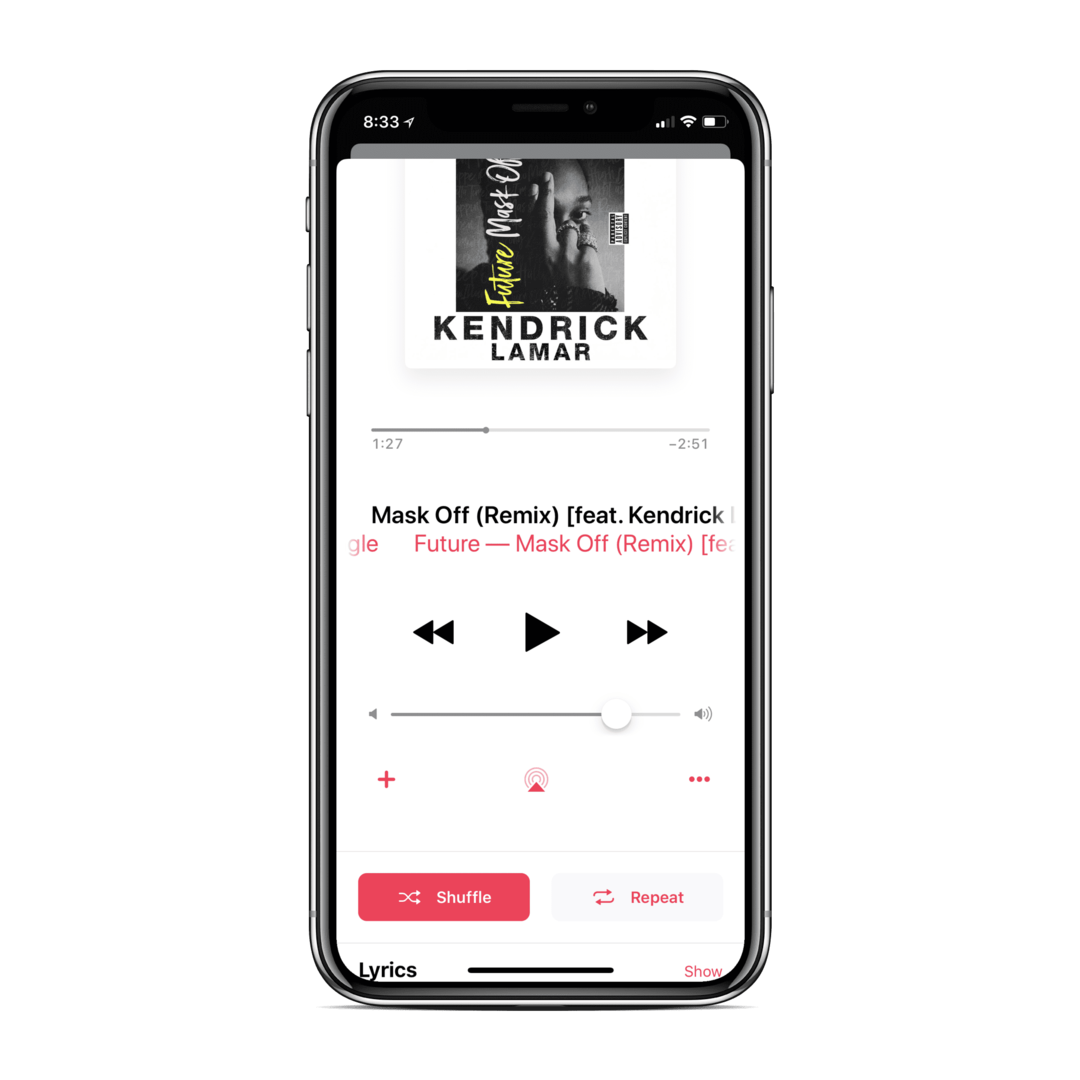
Για να ανακατέψετε τα τραγούδια σας, ακολουθήστε αυτά τα βήματα:
- Ανοίξτε το Apple Music
- Σύρετε προς τα πάνω από το κάτω μέρος
- Παρακέντηση

- Τα τραγούδια σας θα ανακατευτούν
Εάν κοιτάζετε μια επισκόπηση μιας λίστας αναπαραγωγής ή ενός άλμπουμ, θα θέλετε να πατήσετε «Ανακαμψία όλων» για να ανακατέψετε τα πράγματα. Αυτή είναι μια ρύθμιση που θα θυμάται η εφαρμογή, επομένως εάν θέλετε να σταματήσετε να ανακατεύετε τις λίστες αναπαραγωγής σας, θα πρέπει να ακολουθήσετε τα ίδια βήματα όπως παραπάνω και η Μουσική θα επιστρέψει στην αναπαραγωγή κανονικά.
Πώς να επαναλάβετε τραγούδια ή λίστες αναπαραγωγής στο iOS 11
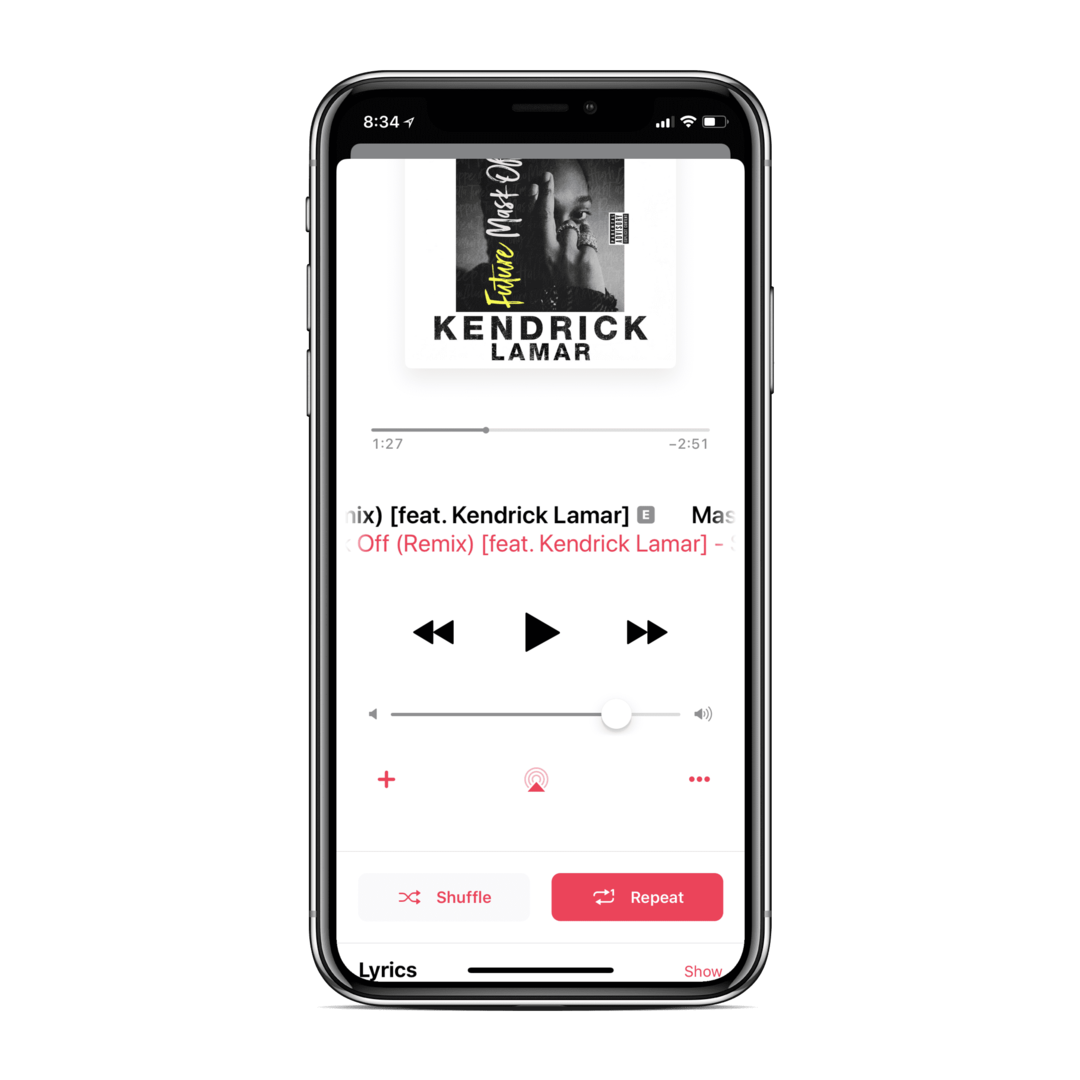
Για όσους θέλουν να ορίσουν συγκεκριμένες παραμέτρους "Επανάληψη" για τραγούδια, λίστες αναπαραγωγής ή άλμπουμ, ακολουθήστε αυτά τα βήματα:
- Ανοίξτε το Apple Music
- Σύρετε προς τα πάνω από το κάτω μέρος
- Παρακέντηση
 μία φορά για να επαναλάβετε το άλμπουμ ή τη λίστα αναπαραγωγής
μία φορά για να επαναλάβετε το άλμπουμ ή τη λίστα αναπαραγωγής - Διπλό χτύπημα
 για να επαναλάβετε ένα συγκεκριμένο τραγούδι που παίζει αυτήν τη στιγμή
για να επαναλάβετε ένα συγκεκριμένο τραγούδι που παίζει αυτήν τη στιγμή
Όπως ήταν αναμενόμενο, για όσους θέλουν να σταματήσουν να επαναλαμβάνουν τα τραγούδια, τα άλμπουμ ή τις λίστες αναπαραγωγής τους, θα θελήσετε να ακολουθήσετε τα ίδια βήματα όπως παραπάνω. Η εκτέλεση αυτών των εργασιών θα διασφαλίσει ότι τα πολυμέσα σας δεν θα επαναληφθούν και θα μπορείτε να μετακινηθείτε στην επόμενη λίστα αναπαραγωγής ή άλμπουμ της επιλογής σας.
ΣΧΕΤΙΖΕΤΑΙ ΜΕ
Το Apple Music δεν λειτουργεί, πώς να το διορθώσετε
Το νέο Apple Music μπορεί να είναι λίγο μπερδεμένο για όσους δεν έχουν εμπειρία με την υπηρεσία. Ωστόσο, η Apple συνεχίζει να εργάζεται για τη βελτίωση της εφαρμογής και της υπηρεσίας σε τακτική βάση. Αυτό αποδεικνύεται από το γεγονός ότι η Apple Music ξεπέρασε τους 30 εκατομμύρια συνδρομητές (από τον Σεπτέμβριο του 2017).
Εξακολουθούμε να ελπίζουμε να δούμε περισσότερες αλλαγές να έρχονται στην υπηρεσία στο μέλλον, ειδικά όταν το AirPlay 2 κυκλοφορήσει επίσημα και ενσωματωθεί στο HomePod.
Εάν έχετε περισσότερες ερωτήσεις σχετικά με το Apple Music, φροντίστε να μας ενημερώσετε στα σχόλια παρακάτω και θα είμαστε σίγουροι ότι θα τις απαντήσουμε!
Ο Andrew είναι ανεξάρτητος συγγραφέας με βάση την ανατολική ακτή των ΗΠΑ.
Έχει γράψει για διάφορους ιστότοπους όλα αυτά τα χρόνια, συμπεριλαμβανομένων των iMore, Android Central, Phandroid και μερικών άλλων. Τώρα, περνάει τις μέρες του δουλεύοντας σε μια εταιρεία HVAC, ενώ σεληνόφως ως ανεξάρτητος συγγραφέας τα βράδια.